
Лабораторна робота №5
.pdfЛабораторна робота №5
Тема: Графіка і візуалізація даних.
MatLab володіє широким набором засобів для побудови графіків функцій одній і два змінних і відображення різних типів даних. Всі графіки виводяться в графічні вікна зі своїми меню і
панелями інструментів. Вид графіків визначається аргументами графічних команд і потім може бути змінений за допомогою інструментів графічного вікна. Важливо розуміти, що для побудови графіків функцій на деякій області зміни аргументів слід обчислити значення функції в точках області, часто для отримання хороших графіків слід використовувати достатньо багато точок. Розберемо спочатку, як отримати графік функції однієї змінної, наприклад:
f(x) = ех sin πx + х2 на відрізку [-2,2].
Перший крок полягає в завданні координат крапок по осі абсцис. Заповнення вектора х елементами з постійним кроком за допомогою двокрапки дозволяє просто вирішити цю задачу. Далі необхідно поелементно обчислити значення/ (х) для кожного елементу вектора х і записати результат у векторf. Для побудови графіка функції залишилося використовувати яку-небудь з графічних функцій MatLab. Достатньо універсальною графічною функцією plotє . У найпростішому випадку вона викликається з двома вхідними аргументами— парою х і f (тобто plot виводить залежність елементів одного вектора від елементів іншого). Послідовність команд, записана нижче, приводить до появи графічного вікна Figure No.1 з графіком функції (мал. 5.1).
>> х=[-2:0.05:2];
>> f=ехр(х).*sin(pi*x)+x.^2; >> plot(х,f)
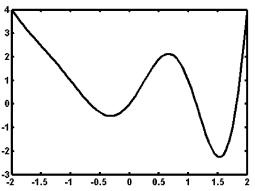 Мал. 5.1
Мал. 5.1
Тип лінії, колір і маркери визначаються значенням третього додаткового аргументу функції plot. Цей аргумент указується в апострофах, наприклад, виклик plot(x,f,'ro:') приводить до побудови графіка червоною пунктирною лінією, розміченою круглими маркерами. Звернете увагу, що абсциси маркерів визначаються значеннями елементів вектора. Всьогох в додатковому аргументі може бути заповнене три позиції, відповідні квітну, типу маркерів і стилю лінії. Позначення для них приведені в табл. 4.1. Порядок позицій може бути довільний, допустимо
указувати |
тільки |
один або |
два параметри, наприклад, |
колір і тип маркерів. Подивитеся на |
|
результат |
виконання |
наступних |
: командplot |
(x,f,'g'), plot(x,f,'ro'), |
|
plot(x,f':'). |
|
|
|
|
|
Функція plot має достатньо універсальний інтерфейс, вона, зокрема, дозволяє відображати графіки декількох функцій на одних осях. Нехай потрібний вивести графік не тільки
f (x), але g(x) = e- x 2 ×sin 5p × x на відрізку [-2; 2]. Спочатку необхідно обчислити значення g(x):
»g=exp(-х.^2).*sin(5*pi*x);
а потім викликати plot, вказавши через кому пари х, f і х, g і, за бажання, властивості кожної з ліній:
>> plot(x,f,'ко-', х,g,'к:')
Допускається побудова довільного числа графіків функцій, властивості всіх ліній можуть бути різними. Крім того, області побудови кожною з функцій не обов'язково повинні співпадати,

але тоді слід використовувати різні вектори для значень аргументів і обчислювати значен функцій від відповідних векторів. Для отримання графіка кусочно-заданої функції:
досить виконати послідовність команд:
Зверніть увагу, що графіки гілок функції відображаються різними квітами. Можна було поступити і по-іншому, а саме: після заповнення x1,y1,x2,y2,x3 і y3 зібрати вектор x для значень аргументу і вектор для значень у(x) і побудувати залежність від x:
Нескладно |
здогадатися, як |
побудувати |
графік |
параметрично |
заданої , |
ф |
|
використовуючи ту обставину, що |
plot відображає |
залежність |
одного вектора |
від |
другого. |
|
|
Нехай треба отримати графік астроїди: |
|
. |
Слід |
задати |
|
||
вектор t, потім у вектори x, у занести значення x(t), у(t) і скористатися plot для відображення залежності у від х:
Функція comet дозволяє простежити за рухом крапки по траєкторії параметрично заданої лінії. Виклик comet(x,y) приводить до появи графічного вікна, на осях якого малюється переміщення точки у вигляді руху комети з хвостом. Управління швидкістю руху здійснюється зміною кроку при визначенні вектора значень параметра.
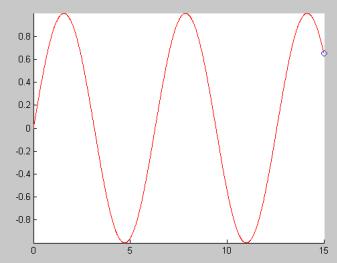
Рух точки на площині
Для відображення руху крапки по траєкторії використовується командаcomet. При цьому рухома крапка нагадує ядро комети з хвостом. Використовуються наступні форми представлення цієї команди:
·comet (Y) — відображає рух «комети» по траєкторії, заданій вектором Y;
·comet (X,Y) — відображає рух «комети» по траєкторії, заданою парою векторів Y і X;
·comet (X,Y,p) — аналогічна попередній команді, але дозволяє задавати довжину хвоста комети (відрізання траєкторії, виділеного кольором) як p*1ength(Y), де length(Y) - розмір вектора Y, а р<1. За умовчанням р = 0.1 [Звернете увагу, що якщо Ви використовуєте лупу, якось інакше намагаєтеся змінити розмір Вашого малюнка або використовуєте вкладку Copy Figure меню Edit, то графік, отриманий при використанні comet або cometS, зникає. ]
Мал. 5.2. Стоп-кадр зображення, отриманий з прикладу використання команди comet
Наступний приклад ілюструє застосування команди comet:
»Х=0:0.01:15;
»comet(X.sin(X).0.15)
Стоп-кадр зображення показаний на мал. 5.2. «Хвіст комети» на чорно-білому малюнку відмітити важко, оскільки він є відрізком лінії з кольором, що відрізняється від кольору лінії основної частини графіка.
Рух точки в просторі Є ще одна команда, яка дозволяє спостерігати рух крапки, але вже в тривимірному просторі.
Це команда comet3:
·comet3(Z) — відображає рух крапки з кольоровим «хвостом» по тривимірній кривій, визначеній масивом Z;
·comet3 (X.Y.Z) — відображає рух точки «комети» по кривою в просторі, заданою крапками
[X(i),Y(i),Z(i)];
·comet3(X,Y,Z,p) — аналогічна попередній команді із завданням довжини «хвоста комети»
як p*1ength(Z). За умовчанням параметр р рівний 0.1. Нижче представлений приклад застосування команди cometS:
»W=0:pi/500:10*pi;
»comet3(cos(W).sin(W)+W/10.W)
На мал. 5.3 показаний стоп-кадр зображення, створеного командою cometS.
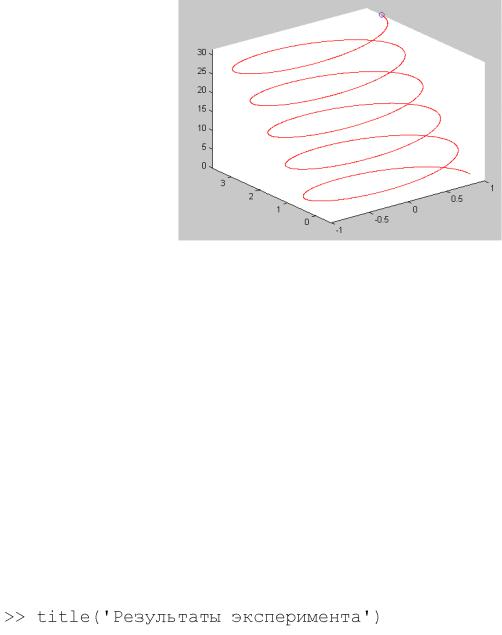
Мал. 5.3. Стоп-кадр зображення, створеного командою comet3
Зрозуміло, рух njxrb по заданій траєкторії як в двовимірному, так і в тривимірному просторі є найпростішим прикладом анімації. Проте ці засоби істотно розширюють можливості графічної візуалізації при вирішенні ряду завдань динаміки.
У MatLab є графічні функції, призначені для відображення графіків в логарифмічному і напівлогарифмічному масштабах:
. loglog (логарифмічний масштаб по обох осях);
. semilogx (логарифмічний масштаб тільки по осі абсцис);
. semilogy (логарифмічний масштаб тільки по осі ординат).
Вхідні аргументи цих функцій задаються так само, як і при використанніplot. Для порівняння поведінки двох функцій із значеннями різних порядків зручно застосовуватиplotyy. Функція plotyy викликається від двох пар вхідних аргументів (векторів) і приводить до появи двох ліній графіків, кожною з яких відповідає своя вісь ординат.
Графіки оформляються в MatLab спеціальними командами і функціями. Сітка наноситься на осі командою grid on, а зникає за допомогоюgrid off. Заголовок розміщується в графічному вікні за допомогою функції title, вхідним аргументом якої є рядок, увязнена в апострофи:
За наявності декількох графіків потрібно розташувати легенду звернувшись до legend. Написи легенди, розміщені між апострофами указуються у вхідних аргументах функції legend, їх число повинне співпадати з числом ліній графіків. Крім того, останній додатковий вхідний аргумент визначає положення легенди:
–1 — поза графіком в правому верхньому кутку графічного вікна;
0— вибирається краще положення в межах графіка так, щоб якомога менше перекривати самі графіки;
1— у верхньому правому кутку графіка (це положення використовується за умовч.);
2— у верхньому лівому кутку графіка;
3— у нижньому лівому кутку графіка;
4— у нижньому правому кутку графіка.
Функції xlabel і ylabel призначені для підписів до осей, їх вхідні аргументи так само полягають в апострофи.
Звернемося тепер до візуалізації векторних і матричних . данихНайпростіший спосіб відображення векторних даних полягає у використанні функціїplot з вектором як вхідний аргумент. При цьому графік, що виходить у вигляді ламаної лінії, символізує залежність значень елементів вектора від їх індексів. Другий додатковий аргумент може визначати колір, стиль лінії і тип маркерів, наприклад: plot(x,'ko'). Виклик функції plot від матриці приводить до декількох графіків, їх число співпадає з числом стовпців матриці, кожен з них є залежністю елементів стовпця від їх рядкових індексів. Колір і стиль ліній і тип маркерів відразу для всіх ліній так само визначається другим додатковим аргументом.
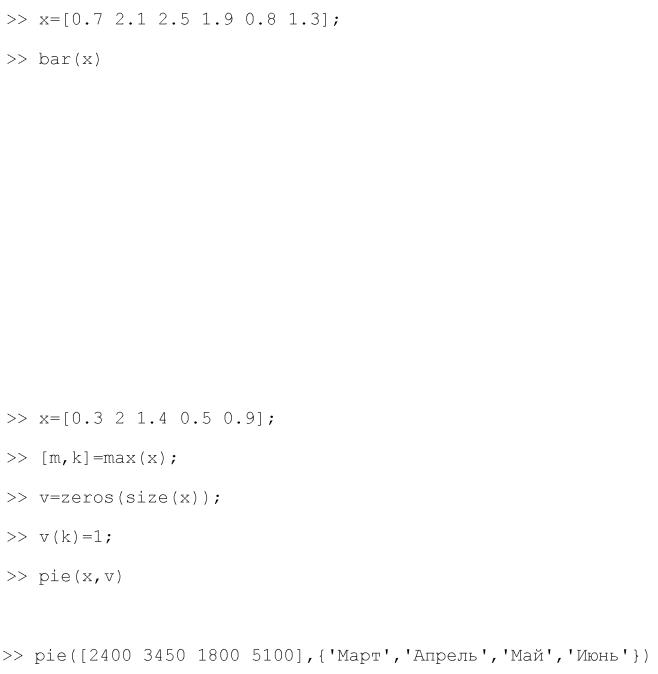
Наочним способом представлення матричних і векторних даних є різноманітні діаграми. Проста стовпчата діаграма будується за допомогою функції bar:
Додатковий числовий аргумент bar указує на ширину стовпців (за умовчанням він рівний 0.8), а значення великі одиниці, наприклад bar(x,1.2), приводять до часткового перекриття стовпців. Вказівка матриці у вхідному аргументіbar приводить до побудови групової діаграми, число груп співпадає з числом рядків матриці, усередині кожної групи стовпчиками відображаються значення елементів рядків.
Кругові діаграми векторних даних виходять за допомогою функціїpie, яка має деякі особливості в порівнянні з bar. Розрізняються два випадки:
1.якщо сума елементів вектора більше або рівна одиниці, то виводиться повна кругова діаграма, площа кожного її сектора пропорційна величині елементу вектора;
2.якщо сума елементів вектора менше одиниці, то результатом є неповна кругова діаграма, в якій площа кожного сектора пропорційна величині елементів вектора, припущенні що площа всього круга рівна одиниці.
Порівняєте, наприклад pie([0.1 0.2 0.3])і pie([1 2 3]). Можна відокремити деякі сектори від всього круга діаграми, для чого слід викликати pie з другим аргументом — вектором тієї ж довжини, що початковий. Ненульові елементи другого вектора відповідають відокремлюваним секторам. Наступний приклад показує, як відокремити від діаграми сектор, відповідний найбільшому елементу вектора х:
Підписи до секторів діаграми указуються в другому додатковому вхідному аргументі, який полягає у фігурні дужки:
Функції bar і pie мають аналоги:
•barh — побудова стовпчатої діаграми з горизонтальним розташуванням стовпців;
•bar3, ріе3 — побудова об'ємних діаграм.
При обробці великих масивів векторних даних часто потрібно отримати інформацію про те, яка частина даних знаходиться в тому або іншому інтервалі. Функція hist призначена для відображення гістограми даних і знаходження числа даних в інтервалах. В ідним аргументом hist є вектор з даними, а вихідним — вектор, що містить кількість елементів, що потрапили в кожен з інтервалів. За умовчанням береться десять рівних інтервалів. Наприклад, виклик hist
(randn(1,5000)) приводить до появи |
на |
екрані гістограми |
, |
данихрозподілених по |
нормальному закону, а n=hist(randn(1,5000)) |
до заповнення вектора п довжини десять |
|||
(при цьому гістограма не будується). Число |
інтервалів указується в |
|
другому додатковому |
|
аргументі hist. Можна задати інтервали, використавши як другий аргумент не число, а вектор, що містить центри інтервалів. Зручніше задавати інтервали не центрами, а межами. В цьому випадку потрібно спочатку визначити кількість елементів в інтервалах за допомогою функції histc, а потім застосувати bar із спеціальним аргументом 'histc', наприклад:
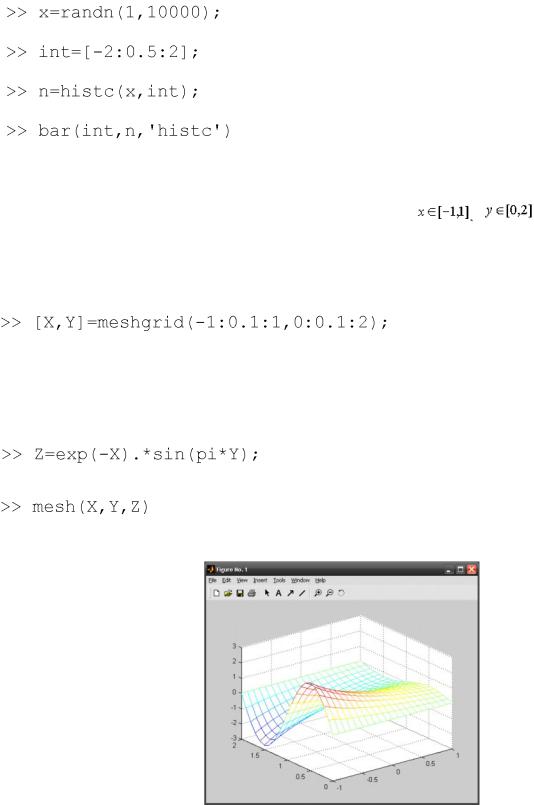
Візуалізація функцій два змінних вMatLab може бути здійснена декількома способами, але всі вони припускають однотипні попередні дії. Розглянемо тут тільки побудова графіків функцій
два змінних на прямокутній області |
визначення. |
Припустимо, |
що потрібно |
отримати |
поверхность функции z(x, y) = e- x sin(p × y) на ghzvjrenybre |
. |
|
||
Перший крок заключаэться |
в завданні |
сітки на |
прямокутнику, тобто |
точок, які |
використовуватимуться для обчислення значень функції. Для генерації сітки передбачена функція meshgrid, що викликається від двох вхідних аргументів— векторів, задаючих розбиття по осях x і у. Функція meshgrid повертає два вихідних аргументу, що є матрицями.
Матриця X складається з однакових рядків, рівних першому вхідному аргументу — вектору в meshgrid, а матриця Y — з однакових стовпців, співпадаючих з другим вектором в meshgrid. Такі матриці виявляються необхідними на другому кроці при заповненні матриціZ, кожен елемент якої є значенням функціїz(x,y) в точках сітки. Нескладно зрозуміти, що використання поелементних операцій при обчисленні функції z(x,y) приводить до необхідної матриці:
Для побудови графіка z(x,y) залишилося викликати відповідну графічну функцію, наприклад:
На екрані з'являється графічне вікно, що містить каркасну поверхню досліджуваної функції (мал. 5.4). Звернете увагу, що колір поверхні відповідає значенню функції.
Мал. 5.4.
Команда colorbar приводить до відображення в графічному вікні стовпчика, що показує співвідношення між кольором і значеннямz(xy). Колірні палітри графіка можна змінювати, користуючись функцією colormap, наприклад colormap (gray) відображає графік у відтінках сірого кольору. Деякі колірні палітри приведені нижче:
•bone — схожа на палітру gray, але з легким відтінком синього кольору;
•colorcube — кожен колір змінюється від темного до яскравого;
•cool — відтінки блакитного і пурпурного кольорів;
•copper — відтінки мідного кольору;
. hot - плавна зміна: чорний-червоний-помаранчевий-жовтий-білий;
•hsv — плавна зміна (як барви веселки);
•jet - плавна зміна: синий-блакитний-зелений-жовтий-червоний;

•spring — відтінки пурпурного і жовтого;
•summer — відтінки зеленого і жовтого;
•winter — відтінки синього і зеленого;
MatLab надає цілий набір графічних функцій для візуалізації функцій два змінних, серед них:
·surf — залита кольором каркасна поверхня;
·meshc, surfc — поверхні з лініями рівня на площині ху;
·contour — плоский графік з лініями рівня; про contourf — залитий кольором плоский графік з лініями рівня; про contour3 — поверхня, складена з ліній рівня; про surf 1 — освітлена поверхня Всі перераховані функції допускають теж саме звернення, що mesh, наприклад:
Зупинимося докладніше на декількох питаннях. Перший з них: як змінювати установки, визначені за умовчанням, при відображенні функцій лініями рівня за допомогоюcontour, contourf і contour3. Число ліній рівня задається в четвертому додатковому аргументі, наприклад:
Замість числа ліній рівня можна вказати у векторі ті значенняz(xy), для яких потрібно побудувати лінії рівня:
Дещо складніше нанести підписи з відповідним значеннямz(xy) до кожної лінії рівня. Для цього доведеться викликати contour з двома вихідними аргументами, перший з них — матриця з інформацією про положення ліній рівня, а другий — вектор з покажчиками на лінії. Отримані змінні слід використовувати як вхідні аргументи функції clabel:
Залиті кольором каркасні поверхні, побудовані за допомогоюsufr і surf з, мають постійний колір в межах кожного осередку. Команда shading interp, що викликається після surf і surf з, служить для плавної зміни кольору в межах осередків і утаєння ліній сітки на поверхні. Якщо бажано прибрати сітку і зберегти постійний колір осередків, то досить використовувати shading flat, а shading faceted додає графіку колишній вигляд.
Графічні функції за умовчанням розташовують поверхню , такщо спостерігач бачить її частину під деяким кутом, а інша — прихована від погляду. Положення спостерігача визначається двома кутами: азимутом (AZ) і кутом піднесення (EL). Азимут відлічується від осі, протилежної у,
а кут піднесення— від площини ху (див. мал. 5.5, на якому позитивні напрями відліку кутів позначені стрілками).
Мал. 5.5.
Оглянути поверхню з усіх боків дозволяє функціяview. Виклик функції view з двома вихідними аргументами і без вхідних дає можливість визначити поточне положення спостерігача (кути виводяться в градусах):
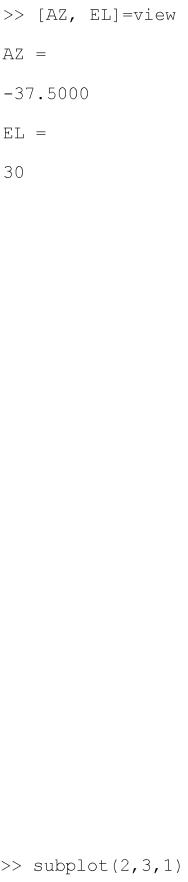
Ці значення MatLab використовує за умовчанням при побудові тривимірних графіків. Для завдання положення спостерігача слід вказати азимут і кут піднесення (у градусах) як вхідні аргументи view, наприклад: view(0,90) показує вигляд на графік зверху. Перед поворотом графіка доцільно розставити позначення до осей, використовуючи, як і для двовимірних графіків xlabel і ylabel, і zlabel для підпису до вертикальної осі. Функція view допускає ще декілька варіантів виклику:
•view(3) — повернення до стандартних установок;
•view([x,y,z]) — приміщення спостерігача в крапку з координатами х, у і z.
Освітлена поверхня будується за допомогою функції surfl, яка дозволяє отримати наочне уявлення про поведінку досліджуваної функції. Слід врахувати, що краще поєднувати виклик surf1 з командою shading interp і колірною палітрою, що містить велику кількість відтінків (gray, copper, bone, winter і т. д.), оскільки поверхня володіє властивостями розсіювання, віддзеркалення і поглинання світла, витікаючого від деякого джерела. Положення джерела можна задавати в четвертому додатковому аргументіsurfl, причому або вектором з двох елементів (азимут і кут піднесення джерела), або вектором з трьох елементів(положення джерела світла в системі координат), наприкладосей: surfl(X,Y,Z[20 80])або surfl(X,Y,Z[6 8 11]).
Розберемо тепер роботу з декількома графіками. Перший виклик будь-якої графічної функції приводить до появи на екрані графічного вікна Figure No. 1, що містить осі з графіком. Проте, при подальших зверненнях до графічних функцій колишній графік пропадає, а новий виводиться в теж саме вікно. Команда figure призначена для створення порожнього графічного вікна. Якщо потрібно отримати декілька графіків в різних вікнах, то перед викликом графічних функцій слід удаватися до figure. Графічні вікна при цьому нумеруються так: Figure No. 2, Figure No. 3 і так далі.
Кожне вікно має свої осі, за наявності декількох пар осей(у одному вікні або в різних) виведення графіків проводиться в поточні осі. Остання створена пара осей є поточною. Для того, щоб вибрати поточні осі з декількох що є, досить клацнути по ним лівою кнопкою миші перед викликом графічної функції. Можлива і зворотна ситуація, коли в процесі роботи потрібно додавати графіки що вже є на деяких осях. У цій ситуації перед додаванням графіка слід виконати команду hold on. Для завершення такого режиму досить скористатися hold off.
Уодному графічному вікні можна розташувати декілька осей зі своїми графіками. Функція subplot призначена для розбиття вікна на частини і визначення поточною з них. Припустимо, що потрібно вивести графіки на шість пар осей в одне графічне вікно (дві по вертикалі і три по горизонталі). Створіть графічне вікно за допомогою figure і виконайте команду:
Улівому верхньому кутку вікна з'явилися осі. Перші два аргументи в subplot указують на загальне число пар осей по вертикалі і горизонталі, а останній аргумент означає номер даної пари осей. Нумерація йде зліва направо, зверху вниз. Використовуйте subplot(2,3,2) . . . ,
subplot(2,3,6) для створення решти пар осей. Вивід будь-якою з графічних функцій можна направити в потрібні осі, вказавши їх за допомогою subplot(2,3,k), наприклад:
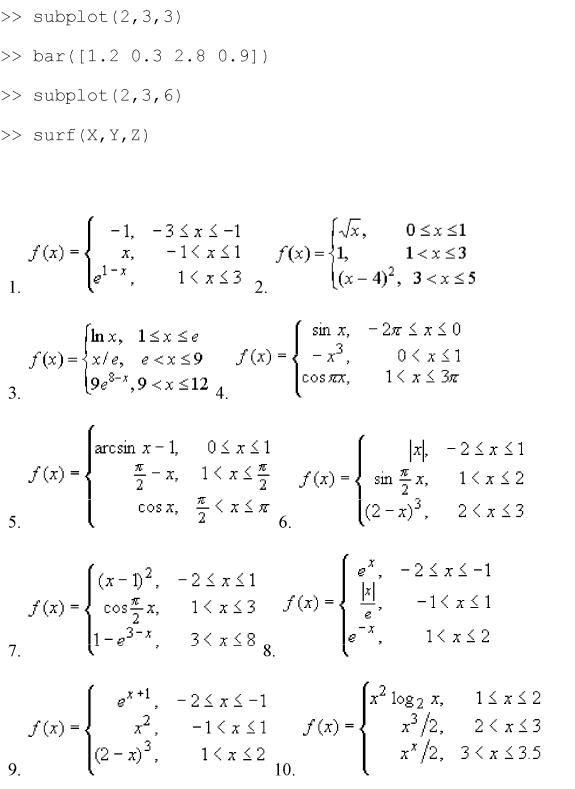
Завдання 1
Побудувати графік кусочно-заданої функції, відобразити гілки різними кольорами та маркерами.
Завдання 2
Побудувати графік параметрично-заданої функції, використовуючи plot і comet.
Варіанти

Завдання 3
Візуалізувати функцію двох змінних на прямокутній області визначення різними способами:
·каркасною поверхнею;
·залитою кольором каркасною поверхнею;
·освітленою поверхнею.
Розташувати графіки в окремих графічних вікнах і в одному вікні з відповідним числом пар осей.
Варіанти
